iPod 同期できない原因や対策案について
「iPod 同期できないについてです。
iPod touch(第5世代)をiTunesに繋いで同期をさせようとしたら、「〇〇(名前)のiPod touchは使用できません。使用するためにはこれより新しいiTunesをダウンロードしてください」といったようなメッセージが表示されました。そこでiTunesで「更新データの確認」を押してみたところ、現在のバージョンは最新ですといったメッセージが出てきました。それ以降未だにiTunesに接続すら出来ておらず、買ったCDをiPodに入れられないといった状況です。解決策を教えてください、お願いします! 」
みなさんもこのように、iPod 同期できないというような問題に悩んだことがありますか。先日、友達がパソコンからiPodにデータを同期しようとしたところ、うまくできなく、どうしたらいいかを私に聞いてみました。ネットで調べてみると、知恵袋から上記の質問が出てきて、このようにiPod 同期できない問題に頭を悩ませているユーザーが思うより多いことに気づきました。そこでこの文章により、iPod 同期できない原因や対策案についてみなさんにご紹介したいと思います。

iPod 同期できない原因
1.ネット接続。iPod 同期できない時、まずネット接続の状況をご確認ください。
2.バッテリー残量が不足。iPodのバッテリーが十分に残っていないなら、iPod 同期できないを招く恐れがあります。
3.iTunesのバージョンが最新ではない。iPod 同期を順調に行うために、iTunesが常に最新バージョンにしておく必要があります。
4.USBポートに異常が生じている。パソコンのいくつかのUSBポートに、異常が生じる場合があり、別のUSBポートに接続して、iPodがしっかりと接続されていることを確認します。
5.パソコンとiPodを再起動。どうしてもiPod 同期できないなら、パソコンとiPodを再起動してみましょう。これだけで問題を解決できる場合もあります。
パソコン初心者向け – iPod同期できない問題を解決
上記の対策案を試して、なおもiPod 同期できない問題を解決できない場合は、専門的なiPod 同期ソフトを使うのも良い選択の一つだと思います。特にiTunesを使ったことのある人がお分かりのように、iTunesの使い方が難しすぎになる場合があり、素人なら困るでしょう。
ところが、例えば4Videosoft社開発のiOS 転送なんですが、このソフトをご利用して、わずか数クリックだけで、パソコンからiPodにデータを同期でき、iPodに保存されている写真、音楽などのデータをiTunes/PCにバックアップを取ることができます。
では、下記のステップに従い、この専門的なソフトをご利用して、パソコンからiPodにデータを同期する手順を一緒に見てみましょう。まず、4Videosoft公式サイトからソフトを無料ダウンロードします。
無料ダウンロード
Windows向け
![]() 安全性確認済み
安全性確認済み
無料ダウンロード
macOS向け
![]() 安全性確認済み
安全性確認済み
ソフトをインストールしてから実行後、USBケーブルを経由してお使いのiPodをパソコンに接続します。
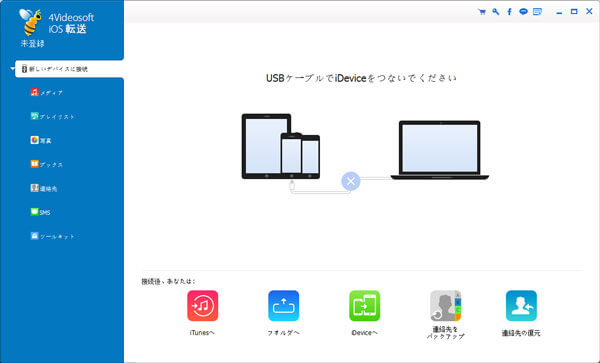
iPodが認識後、インターフェースの左側から「メディア」を選択します。
そして、「追加」ボタンをクリックして、パソコンローカルからCD 音楽やお好きな音楽をiPodに追加できます。
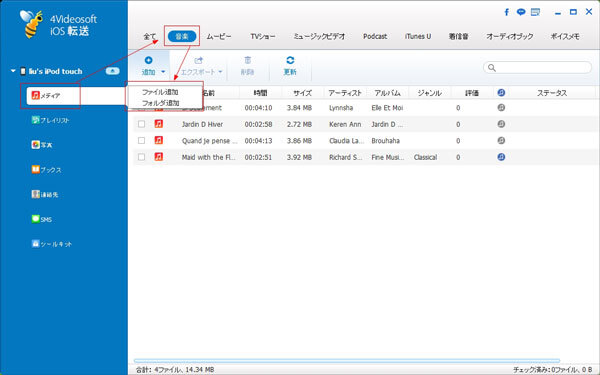
このようにして、パソコンからiPodに簡単に音楽ファイルを追加しました。その逆に、iPodからパソコンやiTunesに音楽をバックアップすることも同じく便利にできます。また、ソフトはiPod同期をサポートするほか、iPhone 音楽 同期、iPad 写真管理などに対応し、実用性が高いと思います。お必要があれば、ぜひソフトを無料ダウンロードしてやってみましょう!
無料ダウンロード
Windows向け
![]() 安全性確認済み
安全性確認済み
無料ダウンロード
macOS向け
![]() 安全性確認済み
安全性確認済み
 コメント確認、シェアしましょう!
コメント確認、シェアしましょう!




